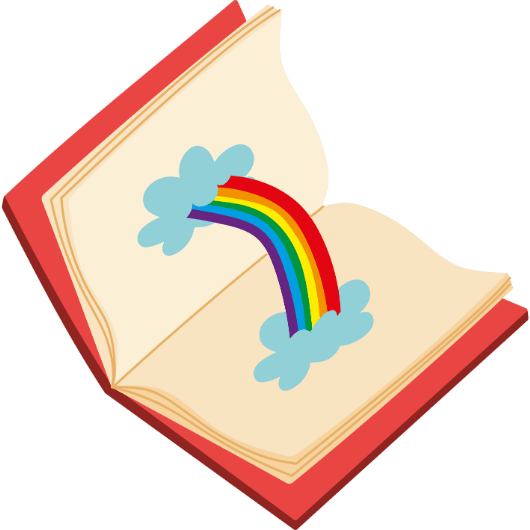게임을 막 시작하려는데 엔비디아 앱(NVIDIA App)이 말썽인가요? 클릭해도 감감무소식인 아이콘, 끝나지 않는 무한 로딩, 갑자기 나타나는 검은 화면(블랙 스크린) 때문에 답답했던 경험, 게이머라면 한 번쯤 있을 겁니다. 특히 중요한 순간에 게임 필터나 녹화 기능인 섀도우플레이(ShadowPlay)를 사용하지 못하면 정말 난감하죠. 이전의 지포스 익스피리언스(GeForce Experience)부터 새로운 NVIDIA App까지, 이런 실행 오류는 꾸준히 게이머들을 괴롭혀왔습니다. 대체 왜 이런 문제가 생기는 걸까요?
엔비디아 앱 실행 오류, 핵심 해결책 3줄 요약
- 그래픽 드라이버 문제일 확률이 높으니, 최신 버전으로 업데이트하거나 문제가 지속되면 클린 설치를 시도하세요.
- NVIDIA 관련 프로세스나 서비스가 충돌을 일으키는 경우, 작업 관리자에서 해당 프로세스를 종료하거나 서비스를 재시작하면 해결될 수 있습니다.
- 그래도 해결되지 않는다면, Display Driver Uninstaller (DDU)를 사용하여 기존 드라이버를 완전히 제거하고 재설치하는 것이 가장 확실한 방법입니다.
NVIDIA App 실행 오류의 주요 원인과 증상
엔비디아 앱 실행 안됨 문제의 원인은 매우 다양하지만, 대부분 그래픽 드라이버와 관련된 경우가 많습니다. 드라이버가 손상되었거나, 구버전이거나, 다른 프로그램과 충돌을 일으키는 것이죠. 이 외에도 윈도우 업데이트, 백신이나 방화벽 같은 보안 프로그램, 심지어 시스템 로캘 설정 문제까지 원인이 될 수 있습니다.
주요 증상으로는 다음과 같은 것들이 있습니다.
- 무한 로딩 및 응답 없음: 앱을 실행해도 로고만 빙글빙글 돌거나 ‘응답 없음’ 상태로 먹통이 되는 현상입니다.
- 검은 화면 (블랙 스크린): 앱 실행 시 화면이 검게 변하고 아무것도 표시되지 않는 문제입니다.
- 오류 코드 발생: “0x80070005″나 “0xe6000000″과 같은 특정 오류 코드를 띄우며 실행이 실패합니다.
- 튕김 현상: 앱이 실행되자마자 바로 꺼져버리는 증상입니다.
가장 먼저 시도해 볼 기본 해결책
복잡한 방법을 시도하기 전에, 간단한 조치만으로도 문제가 해결되는 경우가 많습니다. 컴퓨터를 재부팅하는 것이 가장 기본적인 첫 단계입니다. 의외로 많은 문제가 단순 재부팅만으로 해결됩니다. 또한, NVIDIA App을 관리자 권한으로 실행하는 것도 좋은 방법입니다. 앱 아이콘을 마우스 오른쪽 버튼으로 클릭하고 ‘관리자 권한으로 실행’을 선택해보세요.
| 해결책 | 방법 | 기대 효과 |
|---|---|---|
| 컴퓨터 재부팅 | 시스템을 완전히 껐다가 다시 켭니다. | 일시적인 시스템 오류나 메모리 문제를 해결할 수 있습니다. |
| 관리자 권한으로 실행 | 앱 아이콘 우클릭 후 ‘관리자 권한으로 실행’ 선택 | 앱 실행에 필요한 권한 부족 문제를 해결할 수 있습니다. |
| 프로세스 강제 종료 | 작업 관리자(Ctrl+Shift+Esc)에서 NVIDIA 관련 프로세스(NVIDIA Container 등)를 모두 종료 후 앱을 다시 실행합니다. | 비정상적으로 작동하는 백그라운드 프로세스를 정리하여 문제를 해결할 수 있습니다. |
단계별 심층 해결 가이드
기본적인 방법으로 해결되지 않았다면, 조금 더 전문적인 접근이 필요합니다. 아래의 5가지 해결책을 순서대로 따라 해 보세요.
하나, 그래픽 드라이버 업데이트 및 재설치
가장 흔한 원인은 그래픽 드라이버 문제입니다. NVIDIA는 게임 호환성 및 성능 개선, 버그 수정을 위해 꾸준히 드라이버를 업데이트하므로 항상 최신 버전을 유지하는 것이 좋습니다. NVIDIA App이나 공식 홈페이지를 통해 최신 드라이버를 설치할 수 있습니다.
만약 최신 드라이버를 설치했는데도 문제가 발생한다면, 드라이버 재설치를 시도해야 합니다. 이때 ‘클린 설치’ 옵션을 사용하는 것이 중요합니다. 클린 설치는 기존 드라이버 설정과 프로필을 모두 삭제하고 새로 설치하여 잠재적인 충돌을 방지하는 방법입니다. NVIDIA 드라이버 설치 프로그램 실행 시 ‘사용자 정의 설치’를 선택하면 ‘클린 설치 수행’ 옵션을 찾을 수 있습니다.
둘, Display Driver Uninstaller (DDU)를 이용한 완전 제거 후 재설치
일반적인 재설치나 클린 설치로도 문제가 해결되지 않는다면, 드라이버 찌꺼기 파일이나 레지스트리가 원인일 수 있습니다. 이때는 Display Driver Uninstaller (DDU)라는 프로그램을 사용하는 것이 가장 확실한 해결책입니다. DDU는 시스템에 설치된 모든 그래픽 드라이버 관련 파일을 깨끗하게 제거해주는 강력한 도구입니다.
DDU를 사용하려면 먼저 윈도우를 안전 모드로 부팅해야 합니다. 안전 모드에서 DDU를 실행하여 NVIDIA 그래픽 드라이버를 선택하고 ‘지우고 다시 시작’ 옵션을 클릭하면 됩니다. PC가 재부팅된 후에는 미리 다운로드해 둔 최신 그래픽 드라이버를 설치하면 됩니다. 이 방법은 드라이버 충돌로 인한 대부분의 문제를 해결할 수 있습니다.
셋, NVIDIA 관련 서비스 점검
NVIDIA App은 여러 개의 백그라운드 서비스와 함께 동작합니다. 이 서비스들이 제대로 실행되지 않으면 앱 실행 오류가 발생할 수 있습니다. ‘NVIDIA LocalSystem Container’, ‘NVIDIA Telemetry Container’ 등의 서비스가 대표적입니다.
윈도우 검색창에서 ‘서비스’를 검색하여 실행한 후, 목록에서 NVIDIA 관련 서비스들을 찾습니다. 각 서비스의 상태가 ‘실행 중’인지 확인하고, 만약 중지되어 있다면 마우스 오른쪽 버튼을 클릭하여 ‘시작’을 눌러주세요. 시작 유형이 ‘자동’으로 되어 있는지도 확인하는 것이 좋습니다.
넷, 보안 프로그램 및 방화벽 설정 확인
때로는 백신이나 방화벽 같은 보안 프로그램이 NVIDIA App의 실행을 방해하거나 특정 파일을 차단하여 오류를 일으키기도 합니다. 사용 중인 보안 프로그램을 잠시 비활성화하거나, NVIDIA App을 예외 목록에 추가하여 문제가 해결되는지 확인해 보세요. 특히 실시간 감시 기능이 원인이 되는 경우가 많습니다.
다섯, 윈도우 시스템 파일 및 설정 점검
드물지만 윈도우 시스템 파일이 손상되었거나 특정 설정이 꼬여서 문제가 발생할 수도 있습니다. 시스템 파일 검사기(SFC)를 실행하여 손상된 파일을 복구하거나, 문제가 발생하기 이전 시점으로 시스템을 복원하는 방법을 고려해볼 수 있습니다. 또한, 윈도우 알림 설정이 비활성화되어 있을 경우 NVIDIA App 실행 오류가 발생한다는 보고도 있으므로, 윈도우 설정에서 알림이 켜져 있는지 확인해보는 것이 좋습니다. 최후의 수단으로는 윈도우 포맷 후 재설치가 있지만, 이는 다른 모든 방법을 시도해 본 후에 고려해야 합니다.